Антивирус — это очень специфичный инструмент. Так как главной функцией данного программного обеспечения является защита, то в программу закладывается сильный механизм сохранения целостности. Как итог, стандартные попытки удалить антивирус с компьютера ни к чему не приводят. Также, скачанная утилита с Интернета, может расценивать попытки ее удаления с операционной системы, как стороннее вмешательство злоумышленников.
Сегодняшний выпуск посвящен решению вопроса, как удалить антивирус с операционной системы Windows, чтобы появилась возможность загрузить другое защитное ПО.
Решение №1: Удалить антивирус встроенными инструментами
1. Обратите внимание на нижнюю часть монитора и нажмите на клавиатуре «домой» (значок windows) или просто кликните по кнопке «Пуск».
2. Если вы располагаетесь на платформе Windows XP или Windows 7, тогда выберите «Все программы». На Windows 10 ничего выбирать не надо. Далее в списке найдите папку с установленной антивирусной программой, и нажмите на нее. В случае с Windows 10 кликните по папке с ПО правой кнопкой мыши, затем в контекстном меню «Удалить».
✅ Как удалить антивирус с компьютера полностью / Утилиты для удаления антивирусов
3. На XP и семерке в папке будет подпапка, а уже в ней вы увидите кнопку «Удалить» или Uninstall. Нажмите на нее! Ниже приведен скриншот выполнения вышеизложенных действий на Виндос 10.
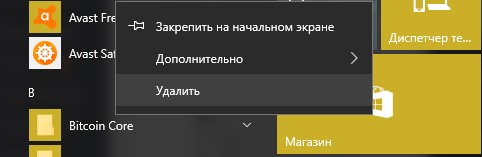
4. После нажатия «Удалить» в Виндовс 10 открывjется окно «Программы и компоненты». В списке всех программ необходимо найти антивирус и нажать правую кнопку мыши, затем снова кликните «Удалить». Далее будет происходить процесс удаления. Следуйте последовательным элементарным действиям и все будет готово! Не забываем читать условия удаления ПО с вашего компьютера (предупреждения и т.д.).
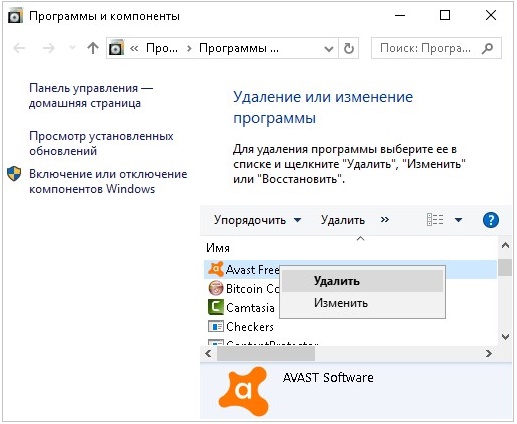
Возможно, появится окно с сообщением о привлекательных предложениях, касательно, скачивания бесплатного надежного антивируса. В общем, обращайте на это внимание.
Удалить антивирус можно таким же образом, но только немного другими шагами:
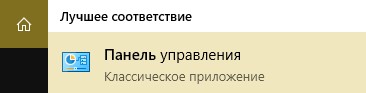
1. Открываем «Пуск» и выбираем «Панель управления» (Windows xp, 7). На десятой винде можно воспользоваться поиском (кнопка справа от пуска) и пропишите «Панель управления». 2. В открывшемся окне справа вверху выберите «Категория».

3. И в панели управления найдите «Программы», после нажмите «Удаление программы».
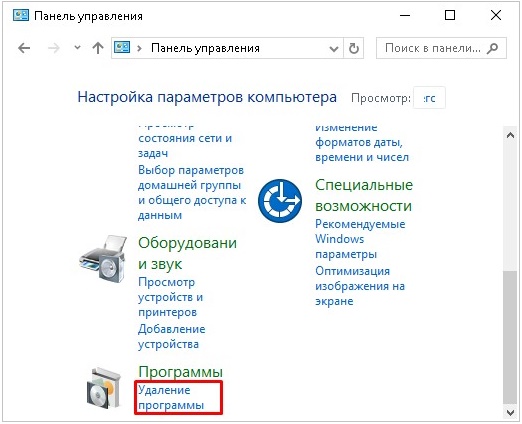
Как удалить антивирус ESET NOD32 Internet Security с компьютера? Полностью в Windows 10!
4. В списке всех программ, как и в предыдущем способе удаления антивируса, правой кнопкой мыши нажмите по ПО и кликните «Удалить».
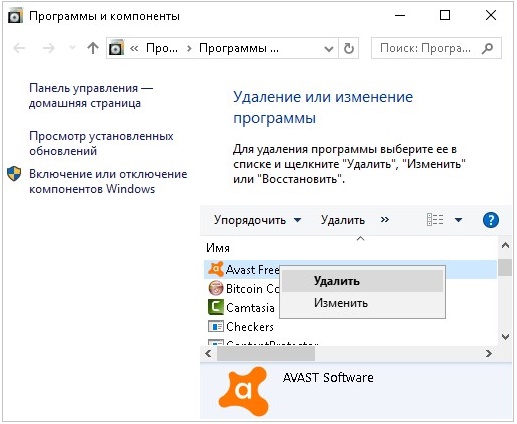
5. Осталось лишь следовать простым последовательным шагам и подождать процесса удаления.
Примечание . Не стоит сильно радоваться, если получилось удалить защитное ПО. Есть вероятность, что антивирус удалился не полностью. Возможно, остались файлы и папки приложения в реестре. Как итог, программное обеспечение может конфликтовать с новыми установками.
Как удалить антивирус с Windows 10?
Есть еще один способ удалить антивирус с виндовс 10 версии!
- Пройдите по пути Пуск —> Параметры.
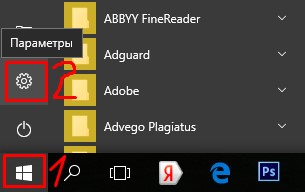
- В окне параметров нажмите на «Приложения».
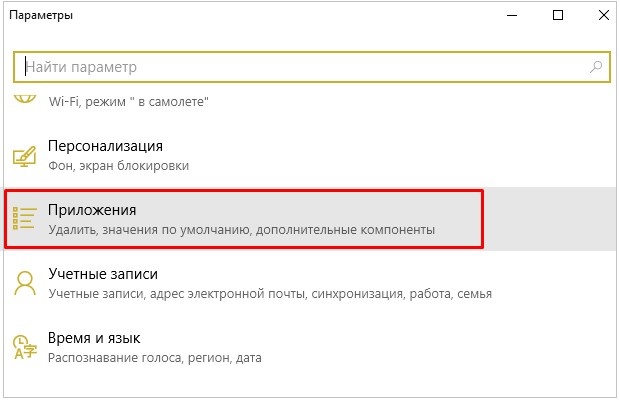
- По умолчанию открыт раздел «Приложения и возможности». Он нам и нужен! Здесь вы находите свое приложение и кликаете по нему левой кнопкной мыши. Появится контекстное меню с пунктами «Изменить» и «Удалить». Выбираем «Удалить», а после действуем по ситуации.
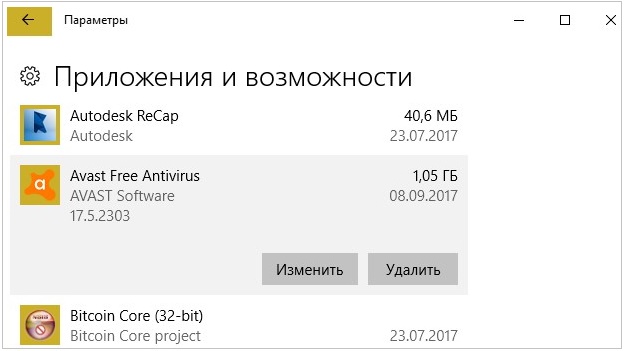
Как удалить защитное ПО с помощью программ
С полной уверенностью можно сказать, что специальные утилиты, по деинсталляции антивируса в полуавтоматическом режиме лучше по качеству очистки, нежели чем системные средства от виндовс. Все это обусловлено тем, что утилита способна подчищать все файлы в реестре и в файловых директориях компьютера после удаления защитного ПО стандартным способом.
К тому же, использование специальных программ позволяет сократить много времени и тем самым значительно упрощает процесс удаления антивируса, который, порой, очень трудоемкий, особенно для начинающих пользователей.
Итак, каким софтом можно воспользоваться для выполнения вышеизложенных задач:
- Soft Organizer
- Revo Uninstaller
- Uninstall Tool
Soft Organizer
Относительно бесплатная утилита, предназначенная для удаления приложений и их следов с компьютера. Как пишет Википедия, программа служит отличной заменой инструменту «Установка и удаление» от Виндовс. Возможности Soft Organizer широкие:
- Утилита способна выполнить полное удаление ненужной программы;
- Имеет возможность отслеживать появление новых версий установленных приложений.
- Находит и зачищает все следы ранее удаленных программ;
Разработчиком утилиты Soft Organizer является российская компания ChemTable Software.
Что вам необходимо сделать:
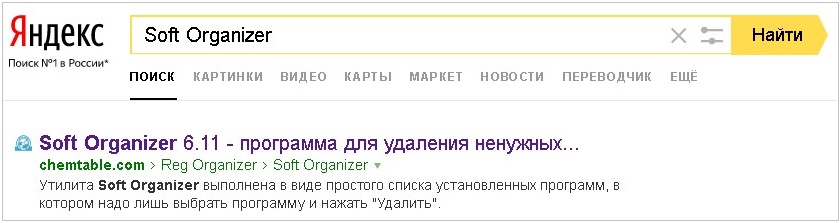
1. В поисковике пропишите Soft Organizer и откройте первую ссылку. Либо воспользуйтесь прямой ссылкой с официального сайта: https://www.chemtable.com/ru/soft-organizer.htm
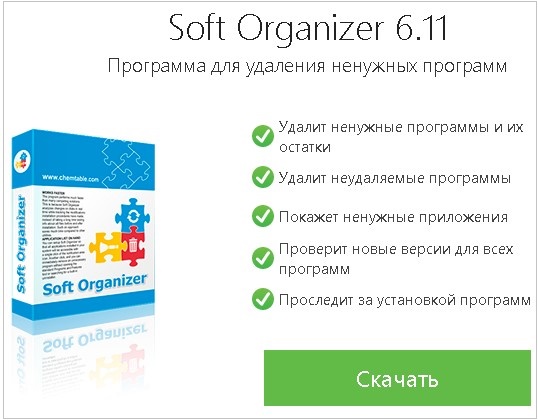
2. Теперь вы на главной странице данной утилиты. Нажмите «Скачать». Затем запустите установочный файл и подтвердите административные права, если это требуется. 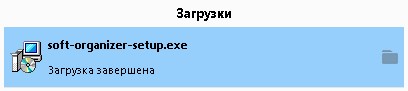 3. Теперь перейдем к непосредственной работе с самой программой.
3. Теперь перейдем к непосредственной работе с самой программой.
Чтобы удалить антивирус и все его следы вам необходимо щёлкнуть по названию ненужной программы в списке всех ПО, любой кнопкой мыши. 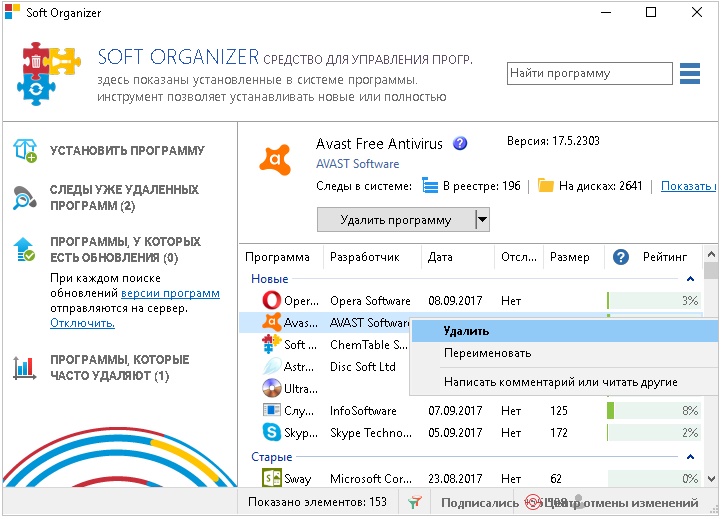 4. Нажмите «Удалить программу», либо правой кнопкой мыши и в контекстном меню просто кликните «Удалить».
4. Нажмите «Удалить программу», либо правой кнопкой мыши и в контекстном меню просто кликните «Удалить».
5. После этого вам потребуется пройти несколько шагов. 1 шаг — это стандартное удаление. 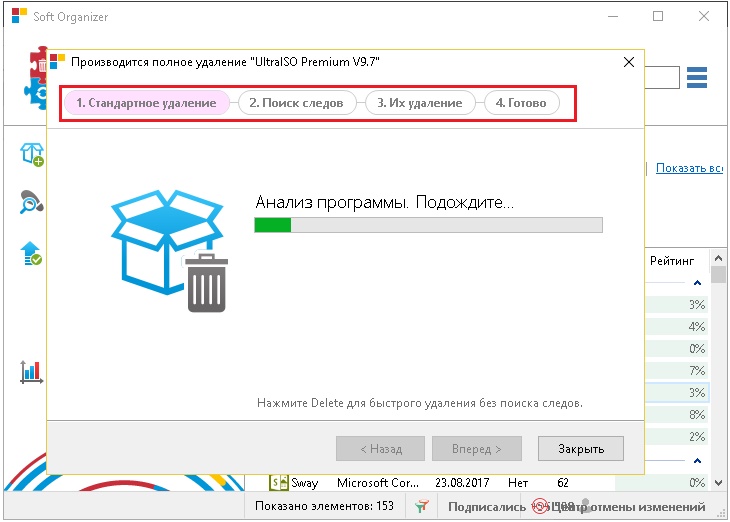 После загрузки на месте кнопки «Вперед» появится «Не ждать», не надо на нее нажимать! Сперва произведите удаление программы (поработайте с удаляемым объектом). А уже после кнопка «Не ждать» исчезнет, так как вы перейдете к этапу «Поиск следов», кликните «Найти».
После загрузки на месте кнопки «Вперед» появится «Не ждать», не надо на нее нажимать! Сперва произведите удаление программы (поработайте с удаляемым объектом). А уже после кнопка «Не ждать» исчезнет, так как вы перейдете к этапу «Поиск следов», кликните «Найти». 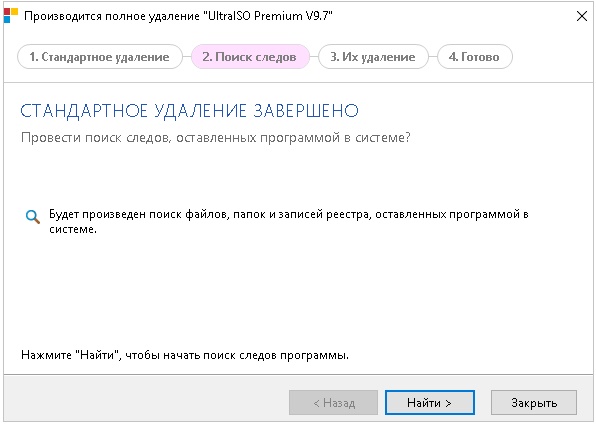
Будут найдены следы. Нажмите «Удалить». 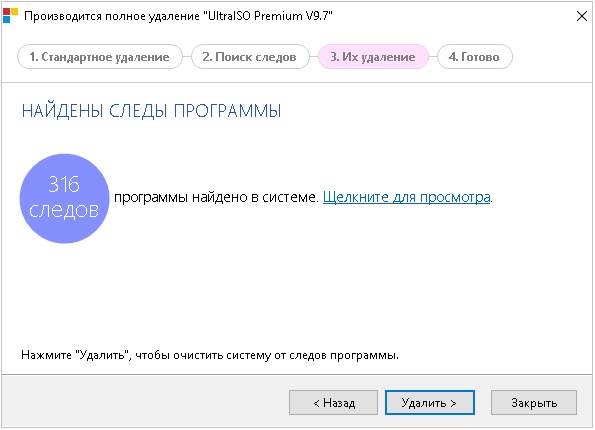 Осталось нажать Готово, так как все действия успешно выполнены.
Осталось нажать Готово, так как все действия успешно выполнены. 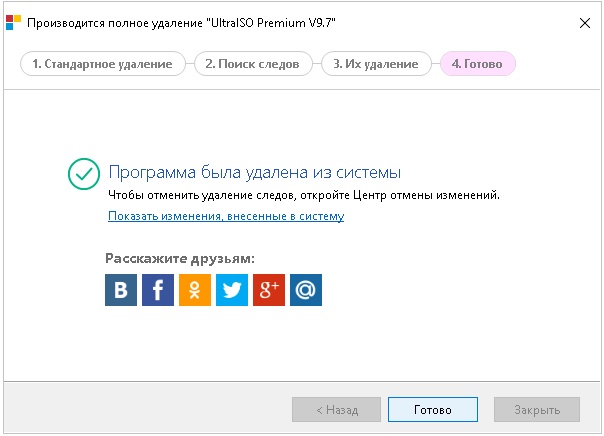
В целом, следуйте шагам, которые предоставляет утилита и все будет в порядке.
Revo Uninstaller
Ведущая утилита в области удаления ПО и очистки следов. Revo Uninstaller доступна в двух вариантах — Free и Pro. Программа имеет широкий спектр возможностей, а именно: деинсталляция, очистка компьютера от ненужных файлов, диспетчер автозагрузки, чистка браузеров, чистка программ пакета Microsoft Office, удаление данных и файлов операционной системы Windows.

Интерфейс простой, справиться с которым сможет даже начинающий пользователь. Разработчиком ПО является компания VS Revo Group.
Что от вас требуется сделать:
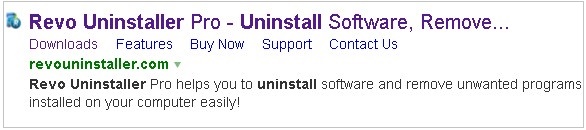
1. Скачать утилиту с официального сайта можно, перейдя по запросу Revo Uninstaller. Далее откройте меню в правом верхнем углу и выберите «Загрузки» или Downloads. Либо пройдите по прямой ссылке:
Спуститесь вниз, и в первом столбце нажмите «FreeDownload», тем самым вы выбираете бесплатную версию программы. Сохраните установочный файл, запустите его и установите утилиту на компьютер.
2. Если не произошло автоматического запуска не произошло, то в ручную запустите Revo Uninstaller.
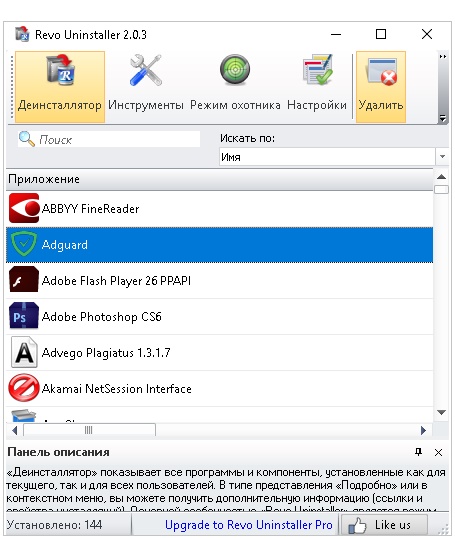
3. Выберите необходимый вам антивирус и кликните по нему. Если ничего нет, список пустой, то нажмите на пункт вверху «Искать по».
4. Затем нажмите «Удалить» в верхней панели.
5. Будет выполнен первоначальный анализ и удаление. Спустя несколько секунд отобразятся режимы сканирования остатков, отметьте «Умеренный» или «Продвинутый».
6. Далее действуйте по элементарной инструкции и стандартно удалите приложение на его поле боя.
7. После удаления нажмите «Сканирование». Осталось лишь удалить найденные Revo Uninstaller остатки — файлы и ключи.
Uninstall Tool
Бесплатная и очень удобная утилита, предназначенная для удаления программ, от которых непросто избавиться стандартными инструментами операционной системы. Создателем данного приложения является компания CrysrtalIdea. Утилита проводит молниеносную очистку, отображает скрытые проинсталлированные приложения, имеет возможность определять, насколько часто мы пользуемся той или иной программой. ПО, относительно, легковесное.
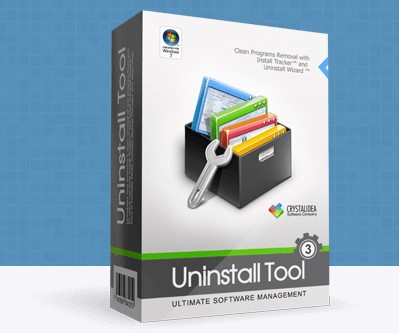
1. Скачать утилиту на компьютер можно по следующим ссылкам:
uninstall-tool.ru.uptodown.com/windows
crystalidea.com/uninstall-tool
www.softportal.com/get-4598-uninstall-tool.html
2. После загрузки установочного файла exe, запустите его с админ правами и выполните установку программы. Приложение автоматически запустится.
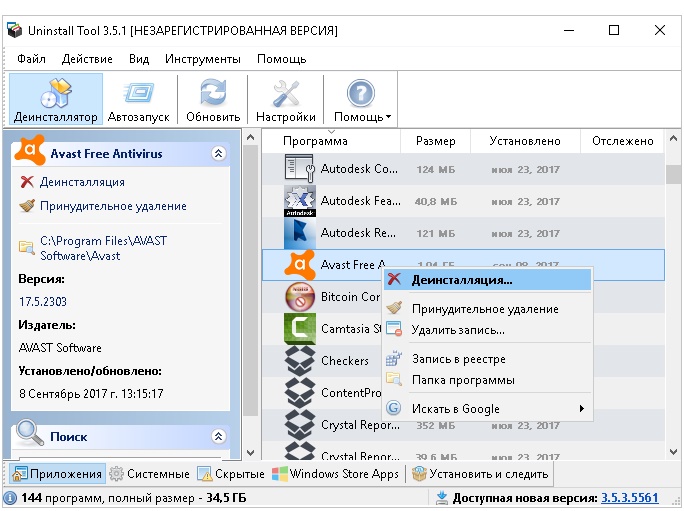
3. В списке всех программ выделите правой кнопкой мыши удаляемый антивирус и нажмите в контекстном меню на самый верхний пункт «Деинсталляция».
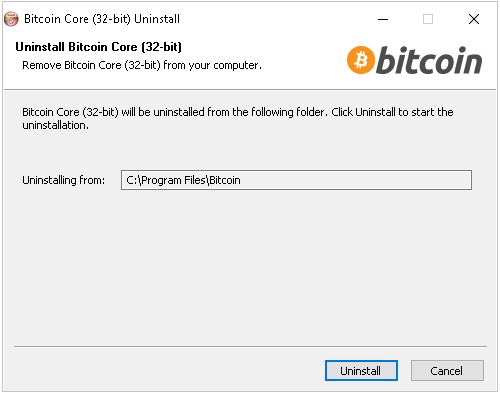
4. Затем, в появившемся окне нажмите Uninstall или другую кнопку. Что будет написано в вашем удаляемом приложении, то и делайте.
4. После того, как пройдет стандартная очистка, следует активировать автоматический поиск и чистку других оставшихся элементов.
Очистить OC от остатков антивируса, используя утилиты
Разработчики, часто, вместе с антивирусными программами дают возможность своим клиентам скачать утилиты для удаления, предоставляемого защитного ПО. Такие софты предназначаются для определенных компаний, например, Dr.Web, Kaspersky… Их можно скачать совершенно бесплатно на официальных сайтах.
Как удалить антивирус Kaspersky
1. Откройте сайт поддержки антивируса Касперского. Ссылка на страницу загрузки:
support.kaspersky.ru/common/service#block2

2. Откройте выпадающий заголовок «Работа с утилитой» и нажмите на на ссылку «kavremver.exe».
3. Запустите с административными правами загруженный файл. Согласитесь с правилами.
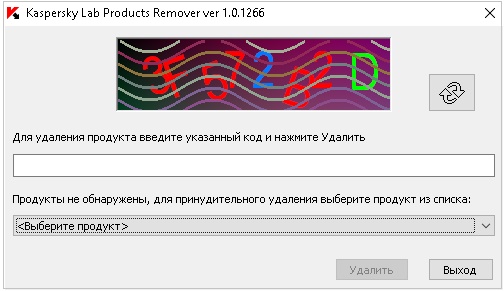
4. Для удаления введите код с картинки! После чего выберите продукт в выпадающем списке. Далее нажмите «Удалить».
Все, готово! Возможно, потребуется немного подождать и перезагрузить компьютер.
Как удалить антивирус Eset NOD32
1. Ссылка на страницу:
esetnod32.ru/support/knowledge_base/solution/?ELEMENT_ID=852896

Здесь вы должны нажать на первую ссылку для скачивания утилиты.
Либо воспользуйтесь этой:
http://download.eset.com/special/ESETUninstaller.exe
2. После скачивания установки загрузите exe файл в безопасном режиме.
3. Появится консольное окно. Задается вопрос о продолжении, чтобы ответить введите букву «Y» (yes — да). Если вдруг допустили ошибку и все исчезло, не волнуйтесь. Нажмите на загрузочный файл еще раз, чтобы запустить его снова.
4. После написания «Y»в консоли отобразится сообщение «Press any key to exit». От вас требуется нажать любую из клавиш.
Как удалить антивирус Avast
1. Перейдите на официальный сайт avast, на страницу утилиты удаления антивируса. Ссылка:

2. Кликните по ссылке avastclear.exe, тем самым вы скачаете установочный файл.
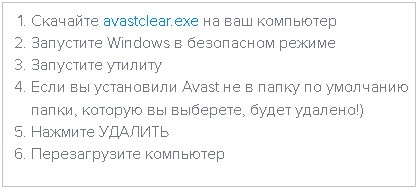
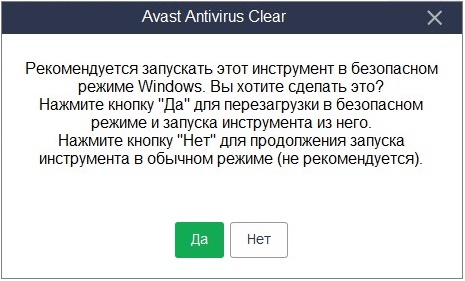
3. Запустите exe с административными правами. Появится окно, в котором будет предлагаться продолжить в безопасном режиме, но для этого будет необходимо выполнить перезагрузку компьютера.
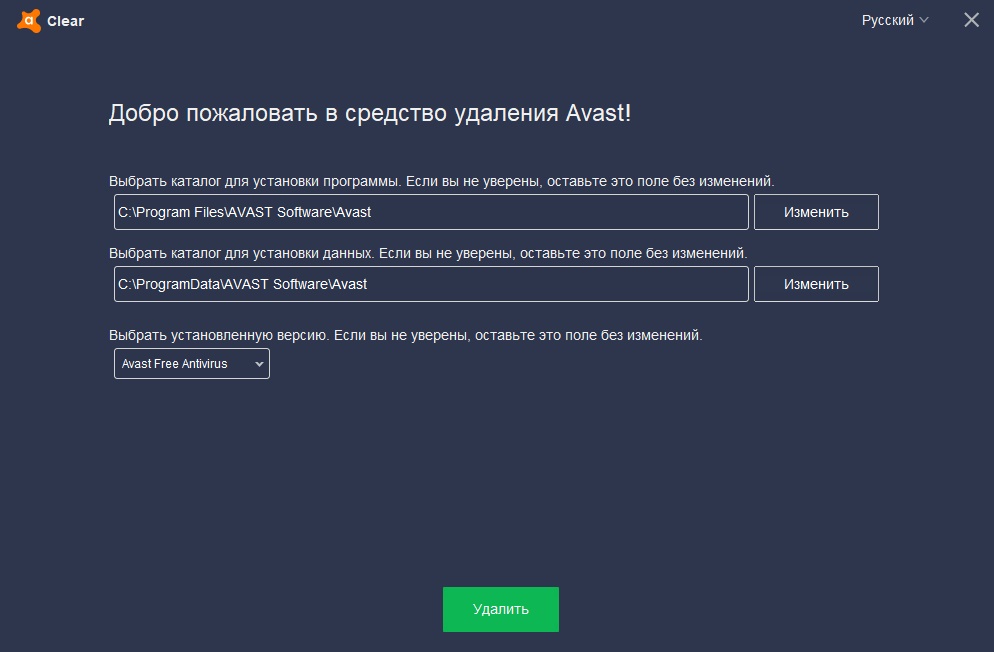
4. Я нажал кнопку «нет» и теперь в появившемся темном окне осталось кликнуть «Удалить». После чего подождите пока завершится очистка.
Что делать после удаления антивируса
Я удалил защитное ПО и теперь иду устанавливать другое. так делать не стоит! Сперва убедитесь, что ваша операционная система полностью очищена от ненужных оставшихся файлов в реестре и будет правильно сделать «полную чистку OC».
Какими программами воспользоваться:
- Reg Organizer;
- CCleaner;
- Wise Registry Cleaner;
- Auslogics Registry Cleaner;
- Advanced System Care Free;
- Ускоритель Компьютера;
Интересные записи:
- Как накрутить лайки в ВК
- Как ускорить Андроид
- Как восстановить удаленные контакты на телефоне
- Как убрать всплывающую рекламу на Андроиде
- Как повысить уникальность текста
- Как раскрутить группу в ВК
- Как подключить телефон к компьютеру через usb
- Как удалить группу в вк
- Как отвязать номер телефона от вк
- Как написать текст на картинке
- Как взломать пароль вай фай
- Как уменьшить размер изображения
- Как раздать интернет с телефона
- Как изменить разрешение экрана монитора
- Как сделать загрузочный диск
- Как изменить размер шрифта на компьютере
Источник: medicina-treat.ru
Утилиты для удаления антивирусов
Если вы являетесь давним пользователем ПК, то наверняка сталкивались со случаем некорректного удаления программных продуктов. Ошибка деинсталляции порой приводит к тому, что нет возможности установить более новую версию софта. Увы, но и антивирусные решения, являющиеся по сути теми же программами, подвержены этому.
Быть может, позже будет статья на тему удаления . Ниже представлены варианты удаления наиболее часто встречающихся программ защиты ПК.

Про сравнение антивирусов несколько ранее уже была статья. Но даже самый лучший программный продукт может в какой-то момент времени пропустить зловреда. Так же возможен вариант, когда пользователя перестанет устраивать действующее решение и он решится на деинсталляцию имеющегося продукта.
В любом случае, всегда есть вероятность, что удаление ПО может пойти не так, как задумано. Виной тому бывают даже ошибки в коде деинсталлятора. И тогда может помочь только специальный софт.
К сожалению, спецсофт «физически» не может знать, где та или иная программа расположит файлы или какие ключи реестра были затронуты. Но не всё так печально, разработчики антивирусного ПО учли такую возможность и выпускают деинсталляторы для своих продуктов.
Утилита удаления ПО Avast
Не всегда удаётся удалить Avast с помощью системной функции Установка/удаление программ. В этом случае, окончательно удалить продукт из системы можно с помощью утилиты avastclear. Для этого:
- Скачайте утилиту Avast Uninstall Utility отсюда и разместите её на рабочем столе;
- Запустите Windows в безопасном режиме;
- Нажмите правой кнопкой мыши на утилите удаления и выберите пункт меню «Запуск от имени администратора»;
- Выберите продукт, требуемый удаления. Если Avast был установлен в папке, отличной от предложенной, укажите также путь к месту инсталляции. Будьте внимательны! Программа удалит все файлы в данной папке.
- Кликните на REMOVE или Uninstall (УДАЛЕНИЕ);
- Перезагрузите компьютер.
Программа для удаления продуктов ESET NOD32
Если по каким-то причинам стандартное удаления осуществить не удалось, можно воспользоваться утилитой от производителя.
- Скачайте утилиту ESET Uninstaller и разместите её на рабочем столе;
- Запустите Windows в безопасном режиме;
- Нажмите правой кнопкой мыши на утилите удаления и выберите пункт меню «Запуск от имени администратора»;
- При появлении запроса на продолжение (Are you really sure to continue? (y/n):) нажмите на клавиатуре y (в английской раскладке);
- При появлении запроса с предложением выбрать продукт для удаления, нажмите 1, затем — Enter;
- При появлении повтороного запроса на удаление снова нажмите y;
- Надпись Press any key to exit говорит о том, что удаление прошло успешно. Нажмите Enter, затем перезагрузите компьютер.
Утилита для удаления программ от Лаборатории Касперского
Вследствие вирусной активности или повреждения некоторых файлов, процесс удаления может даже не запуститься. При этом, установка новой версии поверх старой будет невозможна. Специально для данного случая разработчик выпустил программу деинсталляции.
- Скачайте утилиту kavremover;
- Запустите файл kavremover.exe;
- Согласитесь с лицензионным соглашением;
- Если появится окно для ввода кода подтверждения — введите его. Это сделано для предотврещения удаления продуктов Лаборатории Каспеского злонамеренным программным обеспечением;
- В списке Обнаружены следующие продукты выберити программу, которую нужно удалить;
- Дождитесь завершения процесса удаления. Соответствующее диалоговое окно оповестит об этом;
- Перезагрузите компьютер.
Удаление продуктов Dr. Web
Из-за неудачного удаления или системных ошибок процесс деинсталляции иногда не может быть завершён. Для подобных случаев существует программа аварийного удаления.
- Скачайте утилиту Dr.Web Remover;
- Запустите файл drw_remover.exe;
- В появившемся окне введите код подтверждения;
- Нажмите кнопку Удалить;
- После завершения процесса удаления ответьте утвердительно на предложение перезагрузки компьютера.
Удаление антивируса Panda
Если автоматическое удаление завершилось некорректно, либо срок действия продукта истёк и вы решили использовать антивирусное решение другого производителя:
- В зависимости от версии установленного антивируса, скачайте программу удаления для Panda 2014 или Panda 2015;
- Запустите деинсталлятор, в появившемся окне диалога нажмите Да (или Yes);
- Перезагрузите компьютер.
Пожалуй, это основные продукты. Если вы не можете найти программу деинсталляции для своего антивируса, пишите в комментариях, постараюсь помочь.
Поддержка сайта
С удовольствием создаю годный контент. Буду очень признателен, если вы поддержите мои усилия:
Свежим хлебушком типа батон —> 
днём интернета 
шоколадкой для работы мозга 
коробочкой ароматного чая для бодрости продлением домена —> 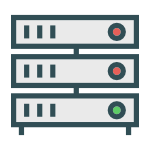
продлением хостинга на +1 месяц
Источник: a-panov.ru
LiveInternetLiveInternet
 Всегда под рукойаналогов нет ^_^ Позволяет вставить в профиль панель с произвольным Html-кодом. Можно разместить там банеры, счетчики и прочее
Всегда под рукойаналогов нет ^_^ Позволяет вставить в профиль панель с произвольным Html-кодом. Можно разместить там банеры, счетчики и прочее СтенаСтена: мини-гостевая книга, позволяет посетителям Вашего дневника оставлять Вам сообщения. Для того, чтобы сообщения появились у Вас в профиле необходимо зайти на свою стену и нажать кнопку «Обновить
СтенаСтена: мини-гостевая книга, позволяет посетителям Вашего дневника оставлять Вам сообщения. Для того, чтобы сообщения появились у Вас в профиле необходимо зайти на свою стену и нажать кнопку «Обновить- 5 друзейСписок друзей с описанием. Данное приложение позволяет разместить в Вашем блоге или профиле блок, содержащий записи о 5 Ваших друзьях. Содержание подписи может быть любым — от признания в любви, до
 Я — фотографПлагин для публикации фотографий в дневнике пользователя. Минимальные системные требования: Internet Explorer 6, Fire Fox 1.5, Opera 9.5, Safari 3.1.1 со включенным JavaScript. Возможно это будет рабо
Я — фотографПлагин для публикации фотографий в дневнике пользователя. Минимальные системные требования: Internet Explorer 6, Fire Fox 1.5, Opera 9.5, Safari 3.1.1 со включенным JavaScript. Возможно это будет рабо ОткрыткиПерерожденный каталог открыток на все случаи жизни
ОткрыткиПерерожденный каталог открыток на все случаи жизни
-Цитатник
Использование лапок к швейным машинам — мастер-класс Добрый день, уважаемые рукодельницы. Сегодн.
14 СУПЕР РЕЦЕПТОВ ОГУРЦОВ НА ЗИМУ Источник 1. Консервированные огурцы с красной смороди.
Запеканка из кабачков: 10 рецептов. Особой подготовки для запеканки кабачки не требуют. И.
Просили распространить -про новый вирус «ОТКРЫТКА» просили распространить- СРОЧНО. ПЕРЕШЛ.
СУПЕР ТЕСТО НА ПЕЛЬМЕНИ И ВАРЕНИКИ Чистая кухня! Ингредиенты: — газировка 1 ст. (минераль.
-Рубрики
- ВЫПЕЧКА (29)
- Дачная кухня (28)
- APOSTASYS (23)
- ВЯЗАЛОЧКИ (21)
- Трафареты (16)
- строительная (15)
- ИГРУШКИ (15)
- ПО СВЯТЫМ МЕСТАМ (14)
- Постная кухня (13)
- ACHTUNG (13)
- живопись (9)
- ВКУСЯ (9)
- Консервирование (8)
- Кулинарные бродилочки (6)
- Нарочницкая Н. (6)
- Новомученики и исповедники (4)
- правоведение (4)
- ДЕРЬМОКРАТИЧЕСКАЯ (2)
- Любимые гифки (2)
- Последние времена (0)
- О хлебе насущном (0)
- Belly dance-мастер-класс (50)
- авто-книжки-чинилки (15)
- авто-лох (43)
- авто-приколы (36)
- автокосметика (24)
- афто-тюнинг (11)
- бабы рулят (36)
- Библиотека (14)
- благочестивым только сюды (25)
- Всё о баньщиках (5)
- готовим быстро (35)
- Декорирование, идеи для интерьера (30)
- Декупаж (47)
- ДЖУТОМАНИЯ (8)
- дополнительный заработок (11)
- Еда-кака! (41)
- женские хитрости (17)
- Забавные животные (фото, видео) (41)
- изучаем кампутер (42)
- как подружиться с ЛиРу (46)
- красивые бибики (17)
- Красивые пейзажи (26)
- кулинария (5)
- Ландшафтный дизайн (44)
- латино начинающим (10)
- латино, фламенко (26)
- любимая (4)
- МАСТЕР-КЛАССЫ (8)
- мои поделушки (32)
- мои читалки (41)
- Моя любимая музыка (24)
- Музыка (37)
- Народная медицина (47)
- Не для средних умов (48)
- О смысле жизни. (7)
- Пасха (48)
- плетение из газетных трубочек (11)
- По просторам инета (14)
- полезности (35)
- Православная культура (31)
- Продукты для здоровья (50)
- Просто танцуем (10)
- Разное (0)
- Рецепты молодости и красоты (49)
- Рукоделие (47)
- садоводам и цветоводам (43)
- Сама себе парикмахер (28)
- Святоотеческое наследие (2)
- Страшилки (12)
- Умные книжки (11)
- Уроки водительского мастерства (36)
- Учимся рисовать-мастер-класс (40)
- Фармакология, медицина (45)
- фитнесс (47)
- Фламенко (16)
- Хочу знать всё. (11)
- Шьём сами (46)
- ЭТО НАДО ЗНАТЬ ВСЕМ. (13)
- юмор православных (17)
-Резюме
- ПрофессияК.п.н., Филолог (иностранные языки), юрист.
-Музыка
Paul Mauriat — The Lonely Shepherd Слушали: 124 Комментарии: 1
-Фотоальбом

На источнике прп. Серафима (Дивеево)) 19:12 24.03.2012 Фотографий: 6
-Всегда под рукой
-Поиск по дневнику
Утилиты для полного удаления антивирусов.
Цитата сообщения Владимир_Шильников
Утилиты для полного удаления антивирусов.

Здесь я собрал утилиты которые надеюсь Вам помогут полностью удалить прежние ваши антивирусные решения.
Здесь представлена литература и программное обеспечение . Исключительно для ознакомления .
Для корректного удаления антивирусных продуктов в абсолютном большинстве случаев достаточна стандартная деинсталляция продукта (выгрузка приложения, Пуск => Панель управления (классический вид) => Установка и удаление программ (в Microsoft Windows XP), Программы и компоненты (в Microsoft Windows Vista). Однако бывают ситуации, когда штатное удаление продукта невозможно или оно не проходит по некоторым причинам полностью. В таком случае, используйте инструкции или утилиты для полной деинсталляции, представленные ниже.avast! Antivirus Removal Tool — утилита для удаления продуктов от компании Avast. Загружаемся в Безопасном режиме (Safe Mode) и работает с утилитой.
Поддерживает удаление следующих продуктов:
— avast! 4 Home/Professional;
— avast! 4 Server Edition;
— BART CD Manager;
— avast! for Kerio;
— avast! PDA Edition;
— avast! Managed client;
— avast! Distributed Network Manager;
— avast! Windows Home Server Edition;
— avast! 5 Free/Pro/Internet Security;
— avast! 6 Free/Pro/Internet Security;
aswclear.zip; размер: 152 468 байт.
AV-Cleaner Module 1.9.0.1 — утилита для полного удаления программ от G DATA.
AVCleaner_int.exe; размер: 296 520 байт.
Avira Registry Cleaner — утилита для удаления ключей реестра, созданных Avira AntiVir.
Avira Registry Cleaner v7.0.0.8 ; avira_registry_cleaner_en_v7.0.0.8.zip; size: 909 117 bytes
Avira Registry Cleaner v7.0.0.12 ; avira_registry_cleaner_en_v7.0.0.12.zip; size: 120 677 bytes
интерфейс: английский (english)
AVG Remover Utility 9.0.0.658 — средство удаления AVG.
avgremover.exe; размер: 718 104 байт.
avgremoverx64.exe; размер: 1 316 632 байт.
AVG IDP Uninstaller 3.5 — средство удаления AVG Identity Protection.
AVGIDPUninstaller.exe; размер: 2 132 576 байт.
BitDefender Uninstall Tool — утилита для удаления продуктов BitDefender. Данная версия поддерживает работу как с 32 так и 64-разрядными операционными системами.
bitdefender_uninstall_tool.zip; размер: 2 507 209 байт.
BitRemover v1.4.2.0 — утилита для удаления продуктов IObit. Чистит систему от следующих элементов: Advanced SystemCare; IObit Security 360; Smart Defrag; Game Booster; Random Password Generator; IObit Advanced Uninstaller; IObit Conduit toolbar; ClickTask XSkin.
bitremover.zip; размер: 76 315 байт.
Comodo CIS Clean-up Tool — пакетный файл будет удалять файлы и записи реестра, связанные со следующими компонентами: COMODO Firewall, COMODO Antivirus, COMODO Defense.
Comodo CIS Clean-up Tool ; Comodo_CIS_Clean-up_Tool.rar; size: 4 525 bytes
интерфейс: английский (english)
Comodo Products Uninstaller Tool — утилита для удаления продуктов компании ‘Comodo Group, Inc’, а именно:
— Comodo Internet Security 3.X-5.4 (CFW 2.X/3.X);
— Comodo BackUp 3.0;
— Comodo Dragon 9-10.0;
— Comodo EasyVPN 2.X;
— Comodo GeekBuddy 3.X;
— Comodo Programs Manager 1.0;
— Comodo System Cleaner 3.0;
— Comodo Cloud Scanner 2.0;
— Comodo TrustConnect 1.7;
— Comodo Unity 2.X;
— Comodo Memory Firewall 1.7;
— Comodo Vulnerability Analyzer 1.7.
Comodo Products Uninstaller Tool v0.3b ; Comodo_Products_Uninstaller_Tool_v0.3b.zip; size: 5 064 300 bytes
интерфейс: английский (english)
DelNVC5 — утилита для удаления остатков антивируса Norman Virus Control версия 5.x.
delnvc5.zip; размер: 96 739 байт.
Dr.Web Anti-virus Remover — аварийное средство, предназначенное для удаления «остатков» от некорректных/поврежденных инсталляций ПО Dr.Web for Windows версий 4.33, 4.44, 5.0, 6.0, 7.0 и клиентской части Dr.Web Enterprise Suite тех же версий в тех случаях, когда применение штатных средств удаления недоступно или не работает. Утилита не предназначена для использования в качестве основного стандартного средства деинсталляции ПО Dr.Web.
Dr.Web Anti-virus Remover 4.33-6.00 v1.00.7.201101190 ; drw_remover_v1.00.7.201101190.zip; size: 409 057 bytes
Dr.Web Anti-virus Remover 4.33-7.00 v2.00.0.201107220 ; drw_remover_v2.00.0.201107220.zip; size: 439 206 bytes
Dr.Web Anti-virus Remover 4.33-7.00 v2.00.0.201110110 ; drw_remover_v2.00.0.201110110.zip; size: 442 554 bytes
интерфейс: английский (english)
NOD32 Antivirus Removal 1.0.0.2 — утилита для удаления антивируса NOD32.
nod32removal.exe; размер: 181 156 байт.
ESET Uninstaller — утилита для удаления продуктов ESET.
ESET Uninstaller v4.0.14.0 ; ESETUninstaller_v4.0.14.0.zip; size: 213 206 bytes
ESET Uninstaller v4.0.15.5 ; ESETUninstaller_v4.0.15.5.zip; size: 267 503 bytes
интерфейс: английский (english)
FPAVEX 1.0.5 — утилита для удаления F-PROT Antivirus for Windows 6.x (FPAV6).
fpavex.zip; размер: 185 079 байт.
F-Secure Uninstallation Tool 3.0 build 860 — утилита для удаления продуктов F-Secure.
UninstallationTool.zip; размер: 534 122 байт.
Kaspersky — набор утилит для полного удаления программ от Лаборатории Касперского.
RemoveKAV 1.0 — программа для удаления лишних ключей из реестра и файлов после инсталяции Kaspersky Anti-Virus 3.5.
RemoveKAV_3_1_.5.zip; размер: 18 951 байт.
Kaspersky Cleaner — программа для удаления лишних ключей из реестра и файлов после инсталяции Kaspersky Anti-Virus 4.5.
KAV_Registry_Clean.zip; размер: 269 453 байт.
Kaspersky Cleaner — программа для удаления лишних ключей из реестра и файлов после инсталяции Kaspersky Anti-Virus 5.0.
KAV5_Registry_Clean.zip; размер: 272 064 байт.
Kaspersky Cleaner — программа для удаления лишних ключей из реестра и файлов после инсталяции Kaspersky Anti-Spam Personal.
Kasp_Reg_Remove.zip; размер: 270 788 байт.
Kaspersky Anti-Hacker Remover — программа для удаления лишних ключей из реестра и файлов после инсталяции Kaspersky Anti-Hacker.
AH_Remover.rar; размер: 879 336 байт.
Kaspersky Anti-Virus Remover 1.0.73.0 — программа для удаления лишних ключей из реестра и файлов после инсталяции:
— Антивирус Касперского 6.0/7.0/2009/2010;
— Kaspersky Internet Security 6.0/7.0/2009/2010;
— Антивирус Касперского 6.0 для Windows Workstations (6.0.2.687-6.0.3.837);
— Антивирус Касперского 6.0 для Windows Servers (6.0.2.687-6.0.3.837).
Для 64-битных версий ОС утилита удаления может деинсталлировать только Антивирус Касперского 2009/2010 и Kaspersky Internet Security 2009/2010.
Если по каким-то причинам утилита удаления не нашла в операционной системе установленного продукта, однако вы уверены в том, что продукт установлен и/или остались некоторые модули, то для пропуска проверки на наличие установленного продукта необходимо запустить утилиту из командной строки со следующим синтаксисом kavremover10.exe [kav6 | kav7 | kav2009 | kav2009x64 | kav2010 | kav2010x64 | kis6 | kis7 | kis2009 | kis2009x64 | kis2010 | kis2010x64 | kav6fs | kav6wks]. Например, если на вашем компьютере был установлен Kaspersky Internet Security 2010, то команда будет выглядеть так kavremover10.exe kis2010.
kavremover10.zip; размер: 559 330 байт.
Kaspersky Lab Products Remover — утилита предназначена для удаления продуктов следующих Лаборатории Касперского:
— Kaspersky Anti-Virus 6.0 FS MP4;
— Kaspersky Anti-Virus 6.0/7.0;
— Kaspersky Anti-Virus 2009/2010;
— Kaspersky Anti-Virus/Internet Security 2011/2012;
— Kaspersky Internet Security 6.0/7.0;
— Kaspersky Internet Security 2009/2010;
— Kaspersky Anti-Virus 6.0 for Windows Servers;
— Kaspersky Anti-Virus 6.0 for Windows Workstations;
— Kaspersky Password Manager 4.0.0.133;
— Kaspersky Lab Network Agent 8;
— Kaspersky Anti-Virus 6.0 SOS MP3;
— Kaspersky Anti-Virus 6.0 SOS MP4;
— Kaspersky Anti-Virus 6.0 for Windows Workstations MP3;
— Kaspersky Anti-Virus 6.0 WKS MP4;
— Kaspersky Anti-Virus 6.0 for Windows Servers Enterprise Edition;
— Kaspersky Virus Removal Tool (driver only).
Основные известные ошибки:
1.При удалении Kaspersky Virus Removal Tool удаляется только драйвер этой утилиты;
2.При удалении Kaspersky Internet Security 2011 в реестре остается ключ HKEY_LOCAL_MACHINESOFTWAREKasperskyLabSandbox;
3.При использовании опции «Remove All Supported Products» возможны непредсказуемые результаты. Не рекомендуется использовать эту опцию без крайней надобности.
kavremvr.exe /detect [ kav6fsmp4 | kav6fsmp4x64 | kav6wksmp4 | kav6wksmp4x64].
Например, если на вашем компьютере был установлен Антивирус Касперского 6.0 для Windows Workstations MP4, то команда будет выглядеть так kavremvr.exe /detect kav6wksmp4.
Kaspersky Lab Products Remover v1.0.162.0 ; kavremvr_v1.0.162.zip; size: 1 127 546 bytes
Kaspersky Lab Products Remover v1.0.171.0 ; kavremvr_v1.0.171.zip; size: 1 179 700 bytes
Kaspersky Lab Products Remover v1.0.179.0 ; kavremvr_v1.0.179.zip; size: 1 748 222 bytes
интерфейс: английский (english)
McAfee CleanUp Tool UI — утилита для удаления остатков антивируса McAfee.
McAfee CleanUp Tool UI v3.5.109.1 ; mcpr_v3.5.109.1.zip; size: 1 359 290 bytes
McAfee CleanUp Tool UI v5.0.285.0 ; mcpr_v5.0.285.0.zip; size: 1 522 064 bytes
интерфейс: английский (english)
Norton Removal Tool 2011.0.1.9 — используйте Norton Removal Tool для удаления установленных с ошибкой или поврежденных Norton приложений.
Norton Removal Tool удаляет только следующие программы:
— Norton 360;
— Norton 2011/2009/2008/2007/2006/2005/2004/2003 программы;
— pcAnywhere or WinFax.
Norton_Removal_Tool.zip; размер: 857 797 байт.
Norton_Removal_Tool_9x.zip; размер: 361 277 байт.
Norton_Removal_Tool_old.zip; размер: 858 051 байт.
Outpost 2008/2009 Removal Tool 7.1.3479.11508 / 7.1.3483.11513 — утилита для удаления продуктов Agnitum Outpost 2008/2009.
— Outpost Security Suite Pro 2008/2009;
— Outpost Antivirus Pro 2008/2009;
— Outpost Firewall Pro 2008/2009.
clean.zip; размер: 171 126 байт.
clean64.zip; размер: 202 750 байт.
Panda Generic Uninstaller — фирменные утилиты для удаления продуктов Panda различных годов выпусков (2006, 2007, 2008, 2009, 2010 и 2011).
Panda Generic Uninstaller 2006 ; uninst06.zip; size: 905 950 bytes
Panda Generic Uninstaller 2007 ; uninst07.zip; size: 658 257 bytes
Panda Generic Uninstaller 2008 ; uninst08.zip; size: 653 862 bytes
Panda Generic Uninstaller 2009 ; uninst09.zip; size: 632 376 bytes
Panda Generic Uninstaller 2010 ; uninst10.zip; size: 656 621 bytes
Panda Generic Uninstaller 2011 ; uninst11.zip; size: 588 824 bytes
интерфейс: английский (english)
Quick Heal File размер: 31 843 байт.
Sunbelt CounterSpy Viper.
AgentRemoval3.1.zip; размер: 80 644 байт.
ThreatFire Removal 3.7.9.13 — утилита для удаления продуктов ThreatFire.
removethreatfire(3.0).zip; размер: 51 521 байт.
Trend Micro — утилита для удаления продуктов Trend Micro. Для удаления PC-cillin 2002, 2003 и Trend Micro Internet Security PC-cillin 2004 используйте PccTool.
Webroot Enterprise Cleanup Utility 3.0.2.1623 — утилита для удаления продуктов Webroot Spy Sweeper.
SSECleanup.zip; размер: 741 363 байт.
Windows Live OneCare Cleanup Tool — утилита для удаления Microsoft OneCare.
OneCareCleanUp.exe; размер: 756 776 байт.
ZoneAlarm Removal Tool — утилита для удаления продуктов ZoneAlarm.
cpes_clean.exe; размер: 3 801 120 байт.
Источник: www.liveinternet.ru